win10的鼠标灵敏度怎么设置 win10如何设置鼠标灵敏度
更新时间:2023-11-28 13:45:22作者:xinxin
对于win10电脑外接的新鼠标设备,由于默认的鼠标灵敏度数值无法保证用户的操作习惯,因此我们也难免需要在win10系统中对鼠标灵敏度数值进行调整,当然有些用户可能不了解鼠标灵敏度的设置,对此win10的鼠标灵敏度怎么设置呢?接下来小编就来教大家win10如何设置鼠标灵敏度,以供大家参考。
推荐下载:win10纯净版64位iso
具体方法:
1、打开电脑桌面,通过左下角的【开始】进入开始菜单,点击设置图标。
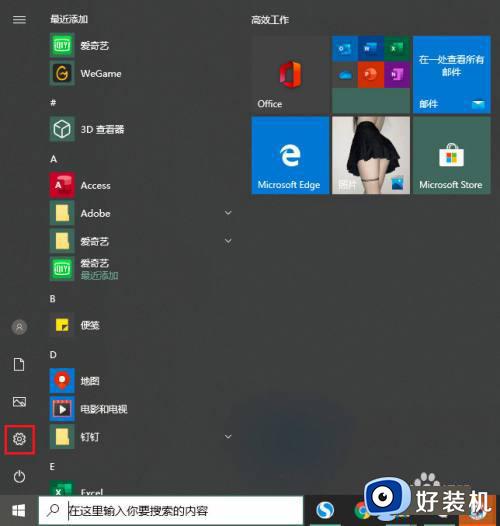
2、在设置中输入【鼠标】,选择【鼠标设置】。
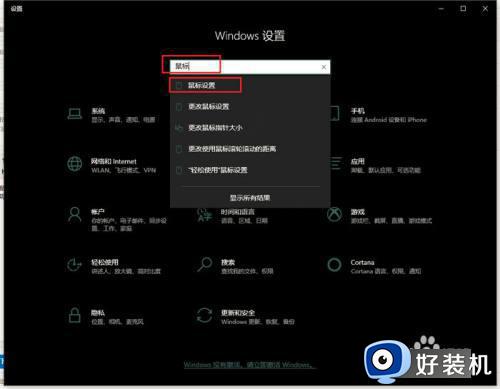
3、在打开的鼠标设置窗口中找到【其他鼠标选项】,点击进入。
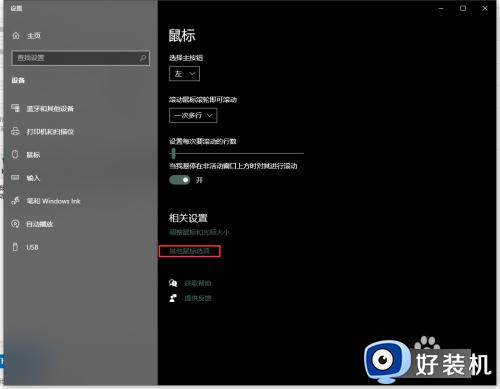
4、点击【指针选项】,选择指针移动速度,即可调节鼠标灵敏度。
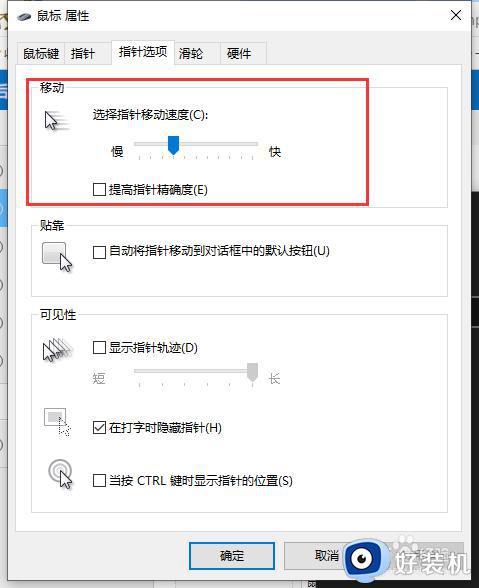
以上就是小编给大家介绍的win10如何设置鼠标灵敏度所有内容了,还有不清楚的用户就可以参考一下小编的步骤进行操作,希望本文能够对大家有所帮助。
win10的鼠标灵敏度怎么设置 win10如何设置鼠标灵敏度相关教程
- win10调鼠标灵敏度设置方法 win10如何调整鼠标灵敏度
- win10改鼠标灵敏度调节方法 win10如何设置鼠标灵敏度
- 鼠标灵敏度怎么调win10 win10如何调鼠标灵敏度
- 如何调节win10鼠标灵敏度 调节win10鼠标灵敏度的设置方法
- win10怎么调整鼠标灵敏度 win10调整鼠标灵敏度设置方法
- win10鼠标灵敏度怎么调 win10鼠标灵敏度设置方法
- window10鼠标默认灵敏度几格 window10默认鼠标灵敏度是多少
- w10电脑鼠标灵敏度在哪调 w10系统怎么改鼠标灵敏度
- 修改win10自定义dpi设置方法 win10鼠标dpi怎么调
- win10光标速度多少合适 win10调整鼠标光标速度的方法
- win10拼音打字没有预选框怎么办 win10微软拼音打字没有选字框修复方法
- win10你的电脑不能投影到其他屏幕怎么回事 win10电脑提示你的电脑不能投影到其他屏幕如何处理
- win10任务栏没反应怎么办 win10任务栏无响应如何修复
- win10频繁断网重启才能连上怎么回事?win10老是断网需重启如何解决
- win10批量卸载字体的步骤 win10如何批量卸载字体
- win10配置在哪里看 win10配置怎么看
win10教程推荐
- 1 win10亮度调节失效怎么办 win10亮度调节没有反应处理方法
- 2 win10屏幕分辨率被锁定了怎么解除 win10电脑屏幕分辨率被锁定解决方法
- 3 win10怎么看电脑配置和型号 电脑windows10在哪里看配置
- 4 win10内存16g可用8g怎么办 win10内存16g显示只有8g可用完美解决方法
- 5 win10的ipv4怎么设置地址 win10如何设置ipv4地址
- 6 苹果电脑双系统win10启动不了怎么办 苹果双系统进不去win10系统处理方法
- 7 win10更换系统盘如何设置 win10电脑怎么更换系统盘
- 8 win10输入法没了语言栏也消失了怎么回事 win10输入法语言栏不见了如何解决
- 9 win10资源管理器卡死无响应怎么办 win10资源管理器未响应死机处理方法
- 10 win10没有自带游戏怎么办 win10系统自带游戏隐藏了的解决办法
